¿Qué puede hacer si el programa no reconoce su dispositivo Android, incluido el Administrador de Android, el Borrador de datos de Android y la Transferencia de teléfono a teléfono? En realidad, este problema no es difícil de resolver siempre que descubras el motivo. Luego, aproveche los métodos correctos para solucionarlo con facilidad.
Parte 1: Por qué el programa no reconoce mi dispositivo Android
Si el programa se instaló correctamente en su computadora, pero no puede detectar ni reconocer su teléfono o tableta Android conectado en su computadora, puede considerar primero las siguientes causas, que son probadas por nuestros ingenieros y usuarios:
- El programa no admite la versión Android de su dispositivo móvil.
- No hay suficiente espacio de almacenamiento en su dispositivo Android.
- Olvidó elegir el modo MTP en su dispositivo Android.
- El modo de depuración USB en Android está desactivado.
- Es posible que esté utilizando un cable USB dañado o defectuoso.
- El puerto USB de su computadora o teléfono no funciona correctamente.
- El controlador de su computadora está desactualizado.
- El software de seguridad de su computadora bloquea la conexión.
- Se producen fallos de software en su dispositivo Android.
Parte 2: Cómo resolver el problema para que el programa reconozca el dispositivo Android
Hay 9 razones comunes que pueden provocar un reconocimiento fallido de su dispositivo Android. Ahora, utilice soluciones efectivas para solucionar el problema.
Método 1: actualizar el sistema operativo Android
Actualmente, iReaShare Android Manager, Android Data Eraser y Phone Transfer son compatibles con Android 6.0 y superior, incluido Android 15/14. Si su sistema operativo Android es anterior a Android 6.0, el programa que descargue puede ser incompatible con su dispositivo Android. En este caso, actualice a Android 6.0 o superior. Además, si hay un sistema operativo Android más nuevo disponible para su teléfono o tableta Android, actualice a la versión más reciente.
- Vaya a Configuración en su teléfono Android y elija " Actualización de software ".
- Si hay una nueva versión, haga clic en " Descargar e instalar " para instalar el nuevo sistema operativo.
- Una vez hecho esto, vuelva a conectar su teléfono a su computadora y verifique si el programa reconoce su teléfono.

Método 2: liberar espacio de almacenamiento de Android
Primero verifique el espacio de almacenamiento en su dispositivo Android. En la mayoría de los teléfonos y tabletas Android, puede abrir la aplicación Administrador de archivos o Cuidado del dispositivo para ver el uso del almacenamiento interno. Si casi ha agotado el espacio, libere el almacenamiento. Por ejemplo, puede desinstalar esas aplicaciones y archivos inútiles, cargar sus archivos en la nube, borrar los cachés de las aplicaciones, etc.
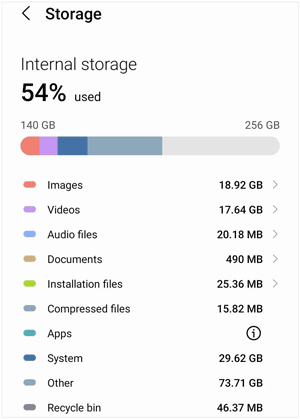
Método 3: habilite la depuración de USB y elija MTP
A veces, es posible que olvides seleccionar el modo "MTP" o "Transferir archivos" en tu teléfono Android. Si es así, el programa no puede escanear sus archivos sin problemas. Además, los programas para dispositivos Android requieren que esté activado el modo de depuración USB. Si no sigue las instrucciones proporcionadas en el programa durante la conexión, no reconocerá su dispositivo móvil.
- Vaya a Configuración en Android y elija " Acerca del teléfono " > " Sistema ".
- Deslízate hacia abajo y toca " Número de compilación " 7 veces. Entonces el modo Desarrollador está habilitado.
- Vuelva a la pantalla Configuración y haga clic en " Opciones de desarrollador ".
- Busque y active la función " Depuración USB ".
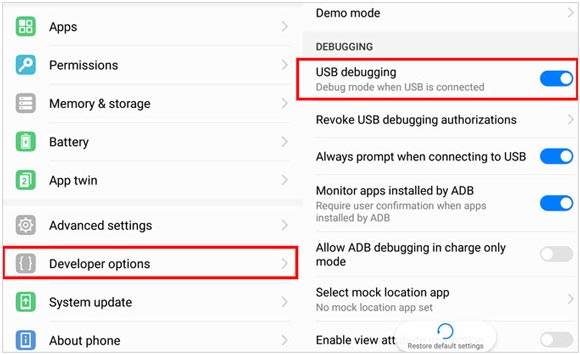
Método 4: reinicie su dispositivo y computadora Android
Los errores y fallas temporales del software Android o del sistema operativo Windows pueden provocar que el programa no reconozca su dispositivo Android. En esta situación, puede reiniciar su dispositivo Android y su computadora. Luego inicie el programa y conecte sus dispositivos nuevamente.
Para reiniciar un dispositivo Android:
- Mantenga presionado el botón " Encendido " en su dispositivo Android.
- Suelta el botón cuando veas un menú en la pantalla.
- Arrastra el ícono a " Reiniciar " para reiniciar tu teléfono.
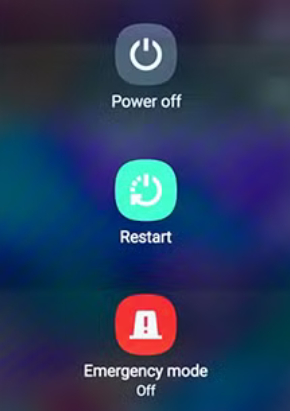
Para reiniciar una computadora con Windows:
- Toca el ícono " Inicio " en la parte inferior izquierda.
- Elija " Encendido " > " Reiniciar " para reiniciar su PC.
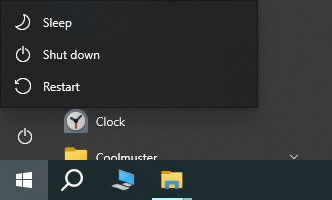
Para reiniciar una computadora Mac:
- Haga clic en el icono de Apple en la esquina superior izquierda para abrir el menú Apple.
- En el menú desplegable, seleccione " Reiniciar... ".
Método 5: verificar y reemplazar el cable y el puerto USB
Cuando su cable USB o puerto USB está dañado, el programa no podrá detectar ni reconocer su dispositivo Android. Para verificar si su cable o puerto está roto, puede usar otro cable USB para conectar su teléfono a su computadora o insertar su teléfono Android en otro puerto USB de su computadora. Una vez que el puerto esté defectuoso, puede usar otro puerto USB o reemplazar el puerto por uno nuevo. Por cierto, si no sabe cómo reemplazar los puertos USB, lleve su computadora a un taller de reparación profesional.

Método 6: instalar la última versión del programa
Cuando la versión del programa no está actualizada, es posible que no reconozca un dispositivo Android en una computadora. Puede comprobar la versión y actualizar a la última con facilidad.
- Inicie el programa en su PC o Mac y luego haga clic en el icono " Menú " en la parte superior derecha.
- Toca " Buscar actualizaciones ". Si hay una nueva versión, puede seguir las instrucciones en pantalla para actualizar el programa.
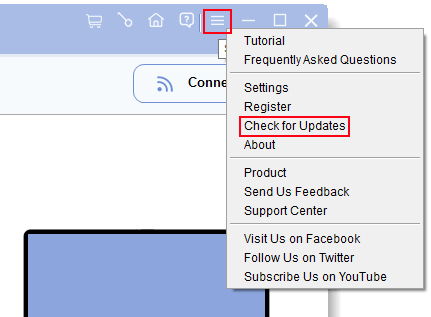
Método 7: actualice el controlador en su computadora
Un controlador de dispositivo actúa como un manual de traducción para piezas de hardware. Por lo tanto, cuando el controlador de su computadora falla, afectará su conexión. Para resolver este problema, puede actualizar el controlador en su computadora.
- Cuando utilice el programa por primera vez, será necesario que su computadora instale un controlador para detectar y comunicarse con su teléfono.
- Aparecerá una ventana emergente en el escritorio que dirá " Instalando el software del controlador del dispositivo ".
- Si el controlador no se instala en su computadora, puede verificar el estado en la ventana emergente.
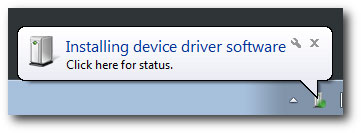
Si el controlador se instaló correctamente pero está desactualizado, debe actualizar el controlador para su dispositivo Android.
- Conecte su teléfono Android a su computadora con USB y elija " MTP ".
- Haga clic en el icono " Buscar " como una lupa y escriba " Administrador de dispositivos ".
- Busque su dispositivo Android en " Dispositivos portátiles ".
- Toque su dispositivo, haga clic derecho en él y luego elija " Actualizar controlador ".
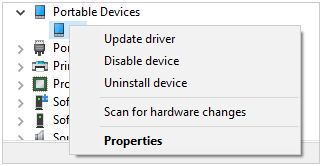
Método 8: desactivar la configuración de seguridad temporalmente
Si la configuración de seguridad de su computadora es muy rigurosa, puede bloquear la ejecución de algunos programas incluso si son seguros de usar. Puede desactivar temporalmente el antivirus o el firewall para ver si resuelve los problemas de detección y reconocimiento.
- Escriba y busque " Seguridad de Windows " en su PC y luego tóquelo.
- Elija " Protección contra virus y amenazas " y luego toque " Administrar configuración " en " Configuración de protección contra virus y amenazas ".
- Desactive la función " Protección en tiempo real ".
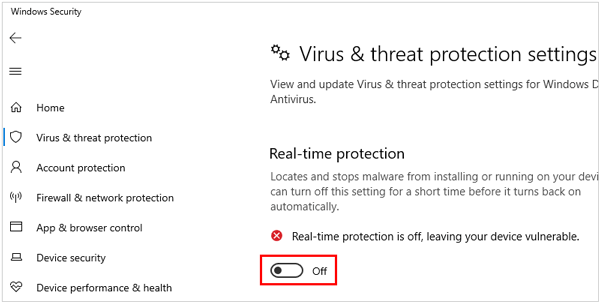
Método 9: Contáctenos
Si el programa aún no puede reconocer su dispositivo Android después de probar todos los métodos, comuníquese con nuestro equipo de soporte por correo electrónico: support@ireashare.com. Para ayudarle a resolver el problema rápidamente, proporcione la siguiente información necesaria:
- El sistema operativo de su computadora y el sistema operativo Android.
- El modelo de su dispositivo Android.
- La captura de pantalla de la interfaz del programa que no puedes continuar.
Conclusión
Espero que esta guía te ayude a resolver el problema de reconocimiento del dispositivo y a utilizar tu programa sin ningún problema. Además, no dude en dejar sus mensajes si tiene alguna consulta sobre el programa y le responderemos dentro de un día hábil.





























































